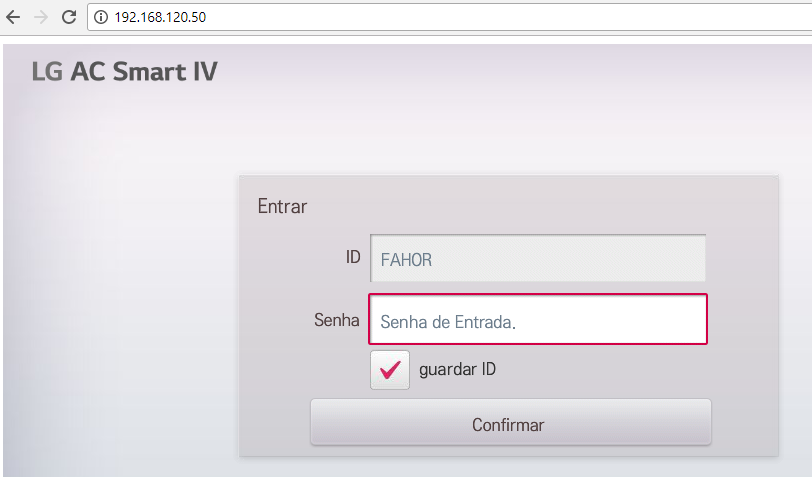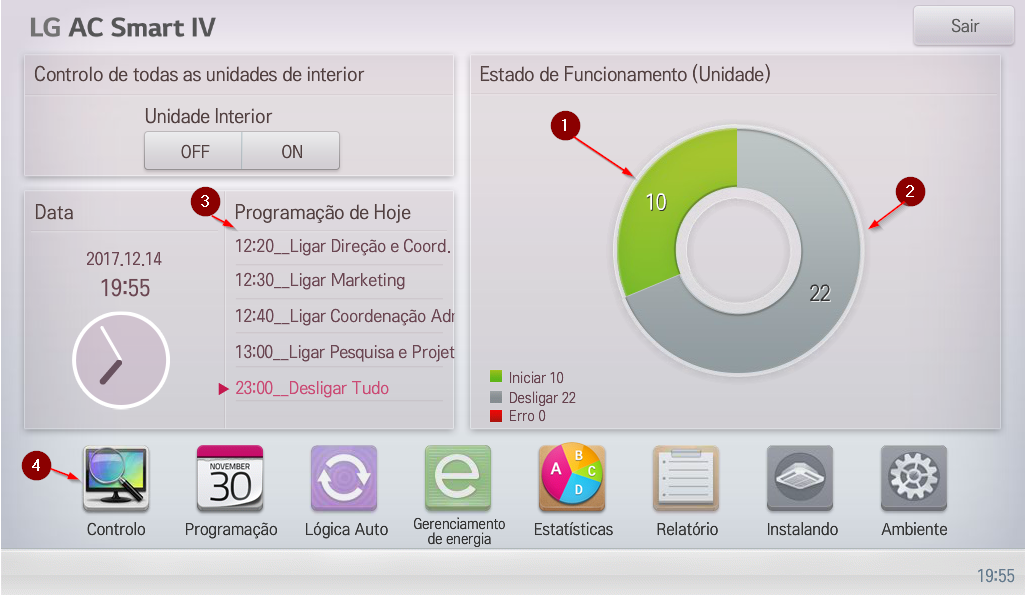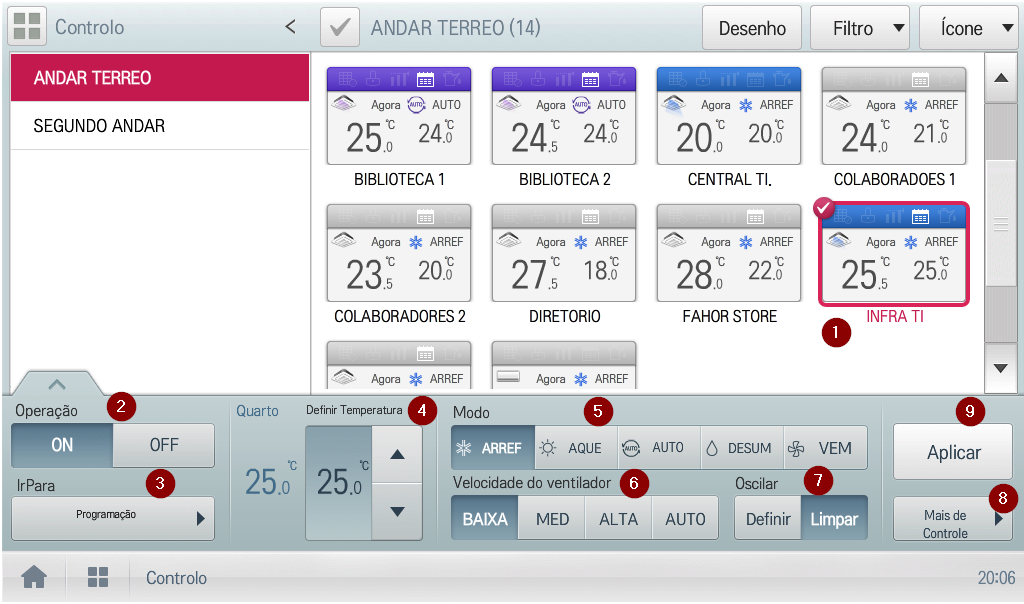Mudanças entre as edições de "Acessar e controlar"
| Linha 3: | Linha 3: | ||
Está registrado na planilha de senhas o login e senha do Administrador (Permissões totais), recomenda-se utilizar os dados de acesso abaixo. | Está registrado na planilha de senhas o login e senha do Administrador (Permissões totais), recomenda-se utilizar os dados de acesso abaixo. | ||
| − | Login: FAHOR | + | Login: FAHOR<br/> |
Senha: Está na planilha (drive). | Senha: Está na planilha (drive). | ||
Edição das 12h13min de 19 de dezembro de 2017
Para acesso via browser utilize o IP 192.168.120.50.
Está registrado na planilha de senhas o login e senha do Administrador (Permissões totais), recomenda-se utilizar os dados de acesso abaixo.
Login: FAHOR
Senha: Está na planilha (drive).
Tela inicial após o acesso.
(1) - Unidades (ar condicionado) ligadas no momento.
(2) - Unidades desligadas.
(3) - Lista de programações já cadastradas no sistema.
(4) - Menus que iremos mostrar a seguir.
AO clicar no menu CONTROLO, abre a seguinte tela.
(1) - Opção do térreo e segundo andar, ao lado mostra um ícone de cada sala (especifidado o nome), quando está em azul, significa que está ligado o ar condicionado.
No ícone percebemos as palavras AGORA e ARREF/AUTO e abaixo de cada palavra a temperatura. O AGORA (mostra a temperatura dentro do ambiente neste momento). ARREF - Temperatura ajustada quando ligado o aparelho.
(2) - Está apontando para um calendário, significa que aquele aparelho tem algum tipo de programação estipulado, exceto o da CENTRAL TI (não está ativo - sempre fica ligado).
Ao selecionar uma unidade, abre as configurações para efetuar ajustes, lembrando que após alteração é necessário clicar no Botão Aplicar (9).
(1) - Selecionar o aparelho.
(2) - Opção de ligar ou desligar.
(3) - Abrir a lista de programação.
(4) - Temperatura.
(5) - Função.
(6) - Velocidade do ventilador.
(7) - Oscilar.
(8) - Mais controles.
(9) - Aplicar